Стартовая страница > Файлы > mounter.exe — Что это такое?
Как удалить mounter
Подлинный файл является одним из компонентов программного обеспечения Dokan Library, разработанного Dokan.
Mounter — это аббревиатура от Dokan Mounter Service
Mounter.exe — это исполняемый файл (программа) для Windows. Расширение имени файла .exe — это аббревиатура от англ. слова executable — исполнимый. Необходимо запускать исполняемые файлы от проверенных производителей программ, потому что исполняемые файлы могут потенциально изменить настройки компьютера или нанести вред вашему компьютеру. Бесплатный форум с информацией о файлах может помочь вам разобраться является ли mounter.exe вирусом, трояном, программой-шпионом, рекламой, которую вы можете удалить, или файл принадлежит системе Windows или приложению, которому можно доверять.
Вот так, вы сможете исправить ошибки, связанные с mounter.exe
- Используйте программу Настройщик Windows, чтобы найти причину проблем, в том числе и медленной работы компьютера.
- Обновите программу DokanMounter. Обновление можно найти на сайте производителя (ссылка приведена ниже).
- В следующих пунктах предоставлено описание работы mounter.exe.
Информация о файле mounter.exe
Процесс DokanMounter принадлежит программе Dokan Library (версия 062_pfs) или Wuala Dokan или EncryptStick или Remote Drive или OVH hubiC или Speedy Drive или Paragon ExtFS for Windows или PetaNDrive от ENC Security Systems B.V или pCloud LTD.
Library Login
Описание: mounter.exe не является важным для Windows и часто вызывает проблемы. Mounter.exe находится в подпапках «C:Program Files» или иногда в подпапках «C:UsersUSERNAME». Известны следующие размеры файла для Windows 10/8/7/XP 14,848 байт (76% всех случаев), 11,776 байт и еще 4 варианта.
Нет информации о создателе файла. Приложение не видно пользователям. Это не системный процесс Windows. Поэтому технический рейтинг надежности 56% опасности.
Если у вас возникли любые проблемы с mounter.exe, вы можете удалить Dokan Library или EncryptStick, или попытаться получить помощь от поставщика программного обеспечения. Нажмите на Dokan Library или EncryptStick в Панели управления Windows (раздел Программы и компоненты) для удаления, или нажмите на dokan-dev.net или encryptstick.com/support, чтобы перейти на сайт разработчика.
Рекомендуем: Выявление проблем, связанных с mounter.exe
- Если mounter.exe находится в подпапках C:Windows, тогда рейтинг надежности 72% опасности. Размер файла 23,040 байт (66% всех случаев) или 14,848 байт. Нет более детального описания программы. Находится в папке Windows, но это не файл ядра Windows. У процесса нет видимого окна. Это не системный процесс Windows.
Важно: Некоторые вредоносные программы маскируют себя как mounter.exe, особенно, если они расположены в каталоге c:windows или c:windowssystem32. Таким образом, вы должны проверить файл mounter.exe на вашем ПК, чтобы убедиться, что это угроза. Мы рекомендуем Security Task Manager для проверки безопасности вашего компьютера.
Комментарий пользователя
| WoT |
| Нечто вроде загрузчика шкурок WoT USerD |
| Устанавливается с xvm-модом для world of tanks как часть библиотеки dokan Ivan |
| Принадлежит библиотеке Dokan, которая необходима для работы некоторых програм Роман |
| Появление библиотеки Dokan связано с установкой мода xvmmod для онлайн-игры World of Tanks (дополнительная информация) Олег |
| Околоигровой софт. Содержится в игровых модах, необходим для получения онлайн статистики игроков. Файл безопасен, игровые моды без него работать не будут. (дополнительная информация) Игорь Королёв |
| http://www.bleepingcomputer.com/startups/mounter.exe-24830.html Путь: C:Program FilesDokanDokanLibrarymounter.exe Использую для танков «World of Tanks» (дополнительная информация) Виктор |
Итого: Средняя оценка пользователей сайта о файле mounter.exe: — на основе 9 голосов с 7 отзывами.
42 пользователей спрашивали про этот файл. 4 пользователей оценили, как кажется неопасным. 4 пользователей оценили, как нейтрально. Один пользователь оценил, как кажется опасным.
Лучшие практики для исправления проблем с mounter
Аккуратный и опрятный компьютер — это главное требование для избежания проблем с mounter. Для этого требуется регулярная проверка компьютера на вирусы, очистка жесткого диска, используя cleanmgr и sfc /scannow, удаление программ, которые больше не нужны, проверка программ, которые запускаются при старте Windows (используя msconfig) и активация Автоматическое обновление Windows. Всегда помните о создании периодических бэкапов, или в крайнем случае о создании точек восстановления.
Если у вас актуальные проблемы, попробуйте вспомнить, что вы делали в последнее время, или последнюю программу, которую вы устанавливали перед тем, как появилась впервые проблема. Используйте команду resmon, чтобы определить процесс, который вызывает проблемы. Даже если у вас серьезные проблемы с компьютером, прежде чем переустанавливать Windows, лучше попробуйте восстановить целостность установки ОС или для Windows 8 и более поздних версий Windows выполнить команду DISM.exe /Online /Cleanup-image /Restorehealth. Это позволит восстановить операционную систему без потери данных.
Следующие программы могут вам помочь для анализа процесса mounter.exe на вашем компьютере: Security Task Manager отображает все запущенные задания Windows, включая встроенные скрытые процессы, такие как мониторинг клавиатуры и браузера или записей автозагрузки. Уникальная оценка рисков безопасности указывает на вероятность процесса быть потенциально опасным — шпионской программой, вирусом или трояном. Malwarebytes Anti-Malware определяет и удаляет бездействующие программы-шпионы, рекламное ПО, трояны, кейлоггеры, вредоносные программы и трекеры с вашего жесткого диска.
mounter сканер

Security Task Manager показывает все запущенные сервисы Windows, включая внедренные скрытые приложения (например, мониторинг клавиатуры или браузера, авто вход). Уникальный рейтинг надежности указывает на вероятность того, что процесс потенциально может быть вредоносной программой-шпионом, кейлоггером или трояном.
Бесплатный aнтивирус находит и удаляет неактивные программы-шпионы, рекламу, трояны, кейлоггеры, вредоносные и следящие программы с вашего жесткого диска. Идеальное дополнение к Security Task Manager.
SpeedUpMyPC бесплатное сканирование, очистка, восстановление и оптимизация вашей системы.
Dokan Library
Обзор DokanLibrary (автоматический перевод)
Библиотека файловой системы непривилегированного режима для окон; FUSE для окон.
Что является Библиотекой Dokan:
Когда Вы хотите создать новую файловую систему на Windows, например улучшить FAT или NTFS, Вам нужен к develope драйвер файловой системы. Разработка драйвера устройства, работающего в привилегированном режиме над окнами, extremley трудный.
При помощи библиотеки Dokan Вы можете создать свои собственные файловые системы очень легко, не пишущий драйвер устройства. Библиотека Dokan подобна FUSE (файловая система режима пользователя Linux), но работает над Windows.
Обнови Софт рекомендует использовать программу DokanLibrary в соответствии с правилами интеллектуальной собственности. Обнови Софт не рекомендует использовать кряк, серийник, ключ, keygen, crack, serial для DokanLibrary
Самые популярные программы категории Разработка / Библиотеки
Другие программы компании Dokan

Dokan 0.6.0
Если вы хотите создать новую файловую систему на Windows, например, для улучшения FAT или NTFS, необходимо разрабатываем драйвер файловой системы.
Библиотека Dokan — проблемы
Разработка драйверов устройств, которая работает в режиме ядра на окнах extremley трудно.
С помощью Dokan библиотеку, вы можете создать свои собственные файловые системы очень легко без написания драйвера устройства. Dokan библиотека похожа на предохранитель (Linux пользовательском режиме файловая система), но работает на Windows.
Библиотека предоставляет Dokan DLL режима пользователя (dokan.dll) и файл в режиме ядра системы драйвер (dokan.sys). После Dokan драйвер файловой системы будет установлена, вы можете создать файловые системы, которые можно рассматривать как нормальное файловой системы в Windows.
Приложение, которое создает файловые системы, использующие Dokan библиотека называется применение файловой системы.Работа с файлами запросов от пользовательских программ (например, CreateFile, ReadFile, WriteFile,…) Будет отправлен на Windows, подсистема ввода / вывода (работает в режиме ядра), который будет впоследствии направить запросы в системе Dokan файл драйвера (dokan.sys).
С помощью функций, предоставляемых режиме Dokan пользователей библиотеки (dokan.dll), приложения файловая система в состоянии зарегистрировать функцию обратного вызова в драйвере файловой системы.Драйвер файловой системы будет вызывать эти процедуры обратного вызова для ответа на запросы он получил.Результаты обратного вызова подпрограмм будут отправлены обратно в программу пользователя. Например, когда Windows Explorer просит, чтобы открыть каталог, OpenDirectory запрос будет отправлен Dokan драйвера файловой системы, и водитель будет вызывать OpenDirectory обратный вызов от применения файловой системы.
Публикация 15.06.2018 (Пятница) в 21:48 | Просмотры: 10549 | Загрузок: 4177
Добавлять комментарии могут только зарегистрированные пользователи.
[ Регистрация | Вход ]
Выберите правильную файловую систему
Файловая система — невидимый механизм на жестком диске, который ответствен за то, чтобы отслеживать сохранение данных. Думайте об этом как об оглавлении, содержащем информацию о соответствии имени и места хранения на физической поверхности диска. Windows 7 поддерживает четыре типа файловых систем:
О FAT (16-разрядная таблица размещения файлов)
FAT используется для дисков размером менее 512 Мбайт, таких как маленькие карты флэш-памяти и гибкие диски. Самый большой объем, поддерживаемый файловой системой FAT, составляет 2 Гбайт.
О FAT32 (32-разрядная таблица размещения файлов)
Разработана, чтобы преодолеть 2-гигабайтное ограничение размера раздела в FAT, FAT32 поддерживается любой версией Windows начиная с Windows 95 OSR2. Сейчас она используется главным образом для карт флэш-памяти больше 2 Гбайт и на более старых компьютерах, использующих Windows 98 и Windows Me. Кроме поддержки более объемных дисков она позволяет использовать меиыиие размеры кластеров файлов (см. врезку «Понимание размеров кластеров» на с. 227) для более эффективного, чем FAT, хранения информации.
О exFAT (или FAT64)
«Расширенная таблица размещения файлов» была разработана, чтобы избежать многих недостатков FAT32 и использоваться на дисках, где NTFS нельзя использовать, таких как карты флэш-памяти. exFAT поддерживается в Windows?. Windows Vista SP1 и более ранних версиях.
О NTFS (Файловая система NT)
NTFS была создана, чтобы полностью заменить FAT/FAT32, и является базовой файловой системой на всех компьютерах Windows 7. (Если более конкретно, то Windows 7, Vista и ХР работают с NTFS версии 3.1.) Она предлагает такие средства защиты, как шифрование и полномочия (см. главу 7), сжатие и квоты. Она в целом быстрее и надежнее, чем FAT/FAT32, и теоретически поддерживает размер дисков приблизительно до 15 эксбибайт (264 байта).
Windows 7 может быть установлена только на диск NTFS, но видит разделы, форматированные в FAT или FAT32. Можно добавить поддержку других файловых систем, например Mac Drive ( http://www.mediafbur.com/ ), что позволит читать диски Mac OS X HFS+.
Если на компьютере Windows 7 установлена одна операционная система, то все диски должны быть отформатированы в NTFS. Единственный довод в пользу использования другой файловой системы — это система двойной загрузки с очень старой версией Windows, в этом случае следует выбрать файловую систему, распознаваемую всеми операционными системами. Таблица 4.2 показывает, какие файловые системы поддерживаются всеми недавними версиями Microsoft Windows.
Таблица 4.2. Файловые системы, поддерживаемые недавними версиями Windows
FAT
FAT32
NTFS
Версии Windows
Windows 7 Windows Vista Windows ХР
Windows Me, 98 и 95 OSR2 Windows NT 4.0 Windows 95
s (data only) ^ (data only)
^ (data only) ^ (data only)
/ ^ (версия 3.1) ^ (версия 3.1) / (версия 3.1)
^ (версия 1.2)
ПОНИМАНИЕ РАЗМЕРОВ КЛАСТЕРОВ
Кластеры — это самые маленькие фрагменты, на которые может быть разделено пространство жесткот диска.
Жесткий диск, отформатированный в традиционной системе FAT, используемой в Windows 95 и DOS, может иметь не больше 65 536 кластеров на каждом диске или разделе.
Чем больше жесткий диск, тем больше должен быть размер каждого кластера.
Проблема больших кластеров — пустая трата дискового пространства.
Скачать dokan.dll для Windows
Каждый кластер может хранить не больше одного файла (или фрагмента одного файла), если файл использует не весь кластер, остающееся место просто пропадает. У диска с FAT на 2 Гбайт размер кластера был бы 32 Кбайт; файл размером 1 Кбайт на диске с размером кластера на 32 Кбайт использует все 32 Кбайт дискового пространства; файл размером 33 Кбайт на том же самом диске использует 64 Кбайт пространства, и т. д. Дополнительный 31 Кбайт называется неактивным пространствам, которое не может использоваться никакими другими файлами. При наличии тысяч файлов (особенно крошечных ярлыков, появляющихся при установке Windows) количество потраченного впустую неактивного пространства на большом жестком диске может составлять сотни мегабайтов.
Узнать, какое количество пространства тратится впустую, можно, щелкнув правой кнопкой мыши на значке файла, выбрав Свойства (Properties) и сравнив Размер (Size) с Размером на диске (Size on disk). То же самое можно повторить д ля всех выбранных файлов и папок. Выделите все объекты в корневом каталоге, чтобы узнать общую сумму потраченного впустую пространства. Чтобы найти текущий размер кластера диска, откройте свойства самого маленького файла — он, как вы знаете, использует только один кластер. Его Размер на диске (Size on disk) будет равен размеру одного кластера.
Если вы хотите уменьшить размер кластера, то должны будете отформатировать диск.
Щелкните правой кнопкой на диске в Проводшпсе, выберите Форматирование (Format) и задайте размер кластера, который вы хотите из списка Размеры кластеров (Allocation unit size). Чем меньший размер кластера вы выберете, тем меньше пространства будет потрачено впустую. Например, файловая система NTFS может обработать больше чем 4 миллиарда кластеров. Это означает, что можно выбрать кластер 4 Кбайт и отформатировать раздел размером до 14,9 Тбайт (15 259 Гбайт).
Заметьте, что по причине быстродействия лучше придерживаться размера кластера по умолчанию, пока не окажется, что неактивное пространство становится существенной проблемой.
Чтобы узнать, какая файловая система в настоящий момент используется на компьютере, просто щелкните правой кнопкой на диске в Проводнике и выберите Свойства (Properties).
Источник: steptosleep.ru
Update library что это за программа и нужна ли она в автозагрузке

Многие люди сообщают, что замечают запуск Wmpnscfg.exe в диспетчере задач. Это аббревиатура от приложения для настройки службы общего доступа к проигрывателю Windows Media. Он тесно связан с проигрывателем Windows Media и называется UpdateLibrary.
Если вы столкнулись с проблемой, когда проигрыватель Windows Media не работает в Windows 10, вам следует прочитать этот пост, чтобы найти некоторые полезные методы.
Что такое UpdateLibrary
Во-первых, давайте посмотрим, что такое UpdateLibrary? UpdateLibrary — это запланированная задача в операционной системе Windows, которая может предотвратить запуск и завершение Media Player. Вы можете использовать UpdateLibrary для потоковой передачи и обмена мультимедиа с другими компьютерами по сети через проигрыватель Windows Media.
Компьютер внезапно тормозит в Windows 10/8/7? Вот 10 причин отставания компьютера и советы о том, как остановить отставание на ПК.
Ниже приведены методы запуска UpdateLibrary.
Исправление 1: отключить UpdateLibrary в диспетчере задач
В диспетчере задач есть вкладка «Автозагрузка», на которой перечислены все приложения для запуска вашего компьютера. Итак, попробуйте отключить UpdateLibrary в диспетчере задач, чтобы он не появлялся при запуске.
Шаг 1: Щелкните правой кнопкой мыши панель задач и выберите Диспетчер задач .

Шаг 2: Переключитесь на Запускать таб.
Шаг 3: найти UpdateLibrary из списка. Как только найдете, щелкните его правой кнопкой мыши и выберите Отключить вариант.
Шаг 4: Перезагрузите компьютер, а затем проверьте, появляется ли программное обеспечение при запуске.
Исправление 2: изменить UpdateLibrary в редакторе реестра
Вы также можете использовать Редактор реестра для изменения UpdateLibrary. Вот как это сделать:
Шаг 1: нажмите Windows + р ключ в то же время, чтобы открыть Бежать диалоговое окно. Затем введите regedit и нажмите Войти открыть Редактор реестра .
Шаг 2: Идите по следующему пути:
HKEY_CURRENT_USER Программное обеспечение Microsoft MediaPlayer Preferences HME

Шаг 3: Щелкните правой кнопкой мыши DisableDiscovery значение и выберите Изменить .
Шаг 4: в Данные значения поле измените 0 ценность для 1 . Щелкните ОК.
Исправление 3: переименовать Wmpnscfg.exe
Шаг 1: нажмите Ctrl + сдвиг + Esc ключ, чтобы открыть Диспетчер задач .
Шаг 2: найти Служба общего доступа к проигрывателю Windows Media и щелкните его правой кнопкой мыши, чтобы выбрать Откройте расположение файла .
Шаг 3: найти wmpnscfg.exe щелкните его правой кнопкой мыши, чтобы выбрать Переименовать . + Изменить wmpnscfg.exe к wmpnscfg.exe.old и нажмите да .
Шаг 4: Тип Блокнот в Поиск коробка и нажмите Войти . Идти к Файл> Сохранить как .
Шаг 5: Затем выберите Все файлы под Сохранить как тип и выберите C: Program Files Windows Media Player для расположения.
Шаг 6: Тип wmpnscfg.exe.old как имя и нажмите Сохранить .
Исправление 4: используйте антивирусное программное обеспечение для сканирования вашего ПК
Заражение вредоносным ПО может привести к высокой загрузке ЦП UpdateLibrary. Если вы столкнулись с этой проблемой, вы можете запустить антивирусное программное обеспечение, такое как Malwarebytes и Avast, для выполнения полного сканирования.
Их обоих можно скачать с их официального сайта.

Malwarebytes VS Avast: сравнение по пяти аспектам
Malwarebytes против Avast, что лучше для вас? В этом посте показаны некоторые различия между Avast и Malwarebytes.
После завершения процесса сканирования вы можете проверить, устранена ли проблема высокой загрузки ЦП UpdateLibrary.
Заключительные слова

В современном компьютерном мире ни дня не обходится без программ, названия которых в общем обозначаются как Updater. Что это такое, большинство пользователей представляет себе достаточно четко. А вот для начинающих юзеров, работающих в автоматическом или ручном режиме, нужно дать отдельное пояснение. Начнем с самого главного – рассмотрения вопроса, связанного с тем, что это за апплеты, зачем они нужны.
Программы типа Updater: что это такое?
На самом деле, вникнуть в суть термина не так уж и сложно. Для этого достаточно просто перевести с английского языка это слово.

Update означает «обновление». Соответственно, термин Updater есть не что иное, как какой-то инструмент установки обновлений. Но каких именно? Тут следует различать несколько кардинальных решений, поскольку в плане установки апдейтов, приложения можно разделить на несколько категорий:
- средства обновления операционных систем;
- программы для обновления драйверов;
- апплеты для обновления приложений.
Driver Updater
Что касается обновления драйверов, то собственных автоматизированных средств в системах Windows не предусмотрено.
Единственный инструмент – «Диспетчер устройств». В нем придется выбирать строку поиска и установки обновлений через меню ПКМ или через вкладку драйвера. Однако не факт, что Updater Windows произведет поиск именно того драйвера, который требуется для корректной работы выбранного устройства из собственной базы данных.
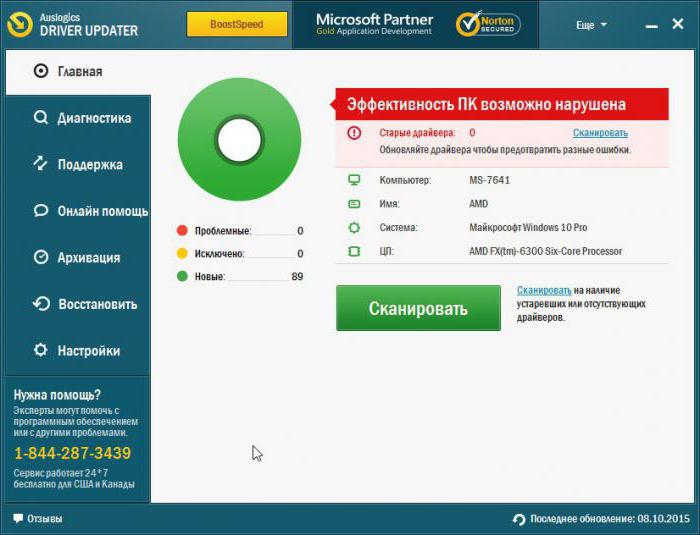
В этом случае можно обратиться к программам с автоматизированным поиском и установкой, которые адресуют свои запросы непосредственно на сайты производителей устройств или разработчиков управляющего программного обеспечения.
Но и это не всегда дает ожидаемый эффект. Тут проблема в том, что для нестандартных устройств в установочном файле драйвера (EXE или INF) может отсутствовать так называемая цифровая подпись или сертификат, подтверждающий легитимность (легальность) устанавливаемого ПО. Поэтому апдейтер такие обращения будет игнорировать.
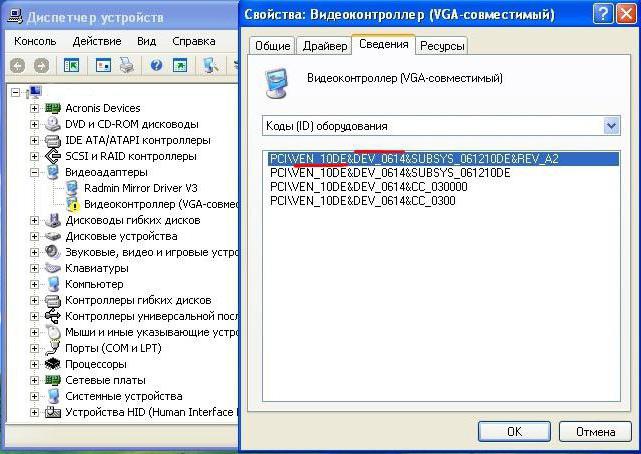
И что делать? Выход прост. В «Диспетчере устройств» через свойства выбранного объекта необходимо перейти к вкладке сведений, в выпадающем списке установить показ ИД оборудования. В специальном поле ниже будет отображено несколько строк, в которых содержатся идентификаторы VEN и DEV. Первый соответствует коду производителя (Vendor), второй – типу устройства (Device).
Но наиболее полную информацию об устройстве содержит самая длинная строка. Ее нужно просто скопировать, перейти на сайт производителя, если устройство определяется, или на ресурс, содержащий базы данных драйверов. После задать поиск по исходному коду. Такой вариант приемлем и в том случае, если устройство в системе помечается как неизвестное.
Обновление Windows
Теперь несколько слов о средстве обновления Windows, которое условно тоже можно характеризовать как Updater. Что это такое применительно к операционной системе?
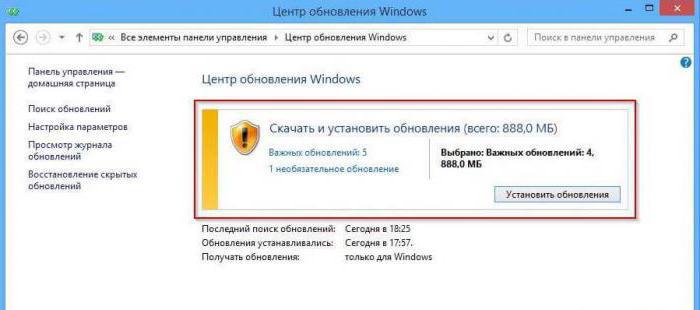
Автоматизированные апдейтеры других программ
Апдейтеры могут представлять собой и отдельно взятые клиенты, которые инсталлируются вместе с программами и постоянно находятся в автозагрузке системы, следя за выходом новых версий соответствующего ПО.
Самый простой пример – появление напоминания о необходимости установки свежей версии расширения Flash Player. Точно такой же пример может быть связан с установленными антивирусами, которые своевременно сигнализируют об установке новейших баз сигнатур вирусов или обновлений, связанных с компонентами самих программ. Таких примеров можно встретить много. Любые современные программы имеют собственные средства по слежению за обновлениями, правда, только при условии постоянного наличия подключения к Интернету.
Проблемы с обновлением и пути их решения
Пока это все, что касается понятия о термине Updater. Что это такое, мы разобрались. Теперь несколько слов о том, почему при попытке поиска и установки обновлений возникают ошибки. Применительно к системам Windows основная проблема состоит в том, что сами пакеты являются недоработанными, устанавливаются некорректно или не в полной мере.
Напоследок обратите внимание на то, что здесь были затронуты вопросы исключительно официальных инструментов и средств, а вирусы с одноименными названиями не рассматривались в принципе.
Однако чаще всего под названием Windows Update имеют ввиду именно обновления Windows.
Важные моменты
Внешний вид Windows Update




Если есть обновы, то будет указано сколько их, размер, в общем вся важная нужная инфа:

В семерке Центр обновления находится в панели управления. Там нужно найти значок. Кстати панель управления можно запустить так: Win + R, далее команда control или control panel (способ работает чуть ли не во всех версиях винды).
В Windows 8 все похоже:

Также находится в панели управления. И только в десятке теперь все находится в окне Параметры.
Как отключить Windows Update?

Потом собственно отключаете:

В десятке запускаете окно Параметры (Win + I), далее в самом низу Обновление и безопасность:


Далее можете их отключить, но только временно. Используйте настройки:
- Приостановить до
- Выберите когда устанавливать
Можете выставить по максимум.. потом все равно придется обновиться.
На заметку. Я кстати использую утилиту DoNotSpy10, позволяющую отключить все лишнее/ненужное в винде. Пользуюсь давно, правда у меня еще версия Windows 10 LTSB.. где по умолчанию многое отключено. Короче возможно DoNotSpy10 может сделать так, что обновления вы будете получать только тогда когда нажмете на кнопку проверки их наличия. Попробуйте, винда быстрее даже станет работать после DoNotSpy10.
В принципе если на ПК установлен мощный антивирус, версия максимальная, например Касперский, лицензия, настроен на высокую безопасность.. то я думаю с таким антивирусом обновы можно временно отложить.
Заключение
Надеюсь информация оказалась полезной. Удачи, добра, до новых встреч господа!
18.05.2017 ( 09.04.2020 ) | Антон Максимов | Комментарии
Чтобы значительно разгрузить систему от автоматически запускаемых приложений, необходимо отключить все лишнее и ненужное в настоящий момент. Сказать легче, чем сделать. Потому для многих является большой проблемой найти в списке автоматически запускаемых программ те самые ненужные элементы. Чтобы упростить задачу, представляю вашему вниманию 8 программ, которые можно смело отключить в автозагрузке, чтобы ускорить свою систему.

1. iTunes Helper
Наверняка, эта программа будет в списке у тех, кто использует iTunes для прослушивания музыки и/или синхронизации своих гаджетов от компании Apple. Данная программа сидит постоянно в памяти компьютера и ждет, пока подключат iДевайс. Как только это происходит, она запускает iTunes. Собственно, это все, на что она нужна.
Фишка в том, что запустить iTunes можно вручную при подключении устройства. Если же устройства нет, то данная программа вообще не нужна. В обоих случаях ее можно отключить.
2. QuickTime
Это модуль мультимедийного проигрывателя, который может понадобиться для воспроизведения некоторых форматов видео. Но зачем он в автозагрузке? Можно отключить.
3. Apple Push
Продукт также принадлежит яблочной компании и служит для отправки уведомлений для запуска других программ от Apple, которые установлены в системе. По сути, он позволяет взаимодействовать между устройством и приложениями типа iCloud на компьютере. Но опыт показывает, что если отключить данную запись, то синхронизация данных все равно производится. Так что можно отключить.
4. Adobe Reader
Конечно, все знают самую популярную программу для чтения PDF. Если эта программа не используется, то совершенно не нужно держать ее автозагрузке, впустую занимая ресурсы. Можно отключить.
5. Skype
Без общения в Skype многие просто не могут жить. Кто-то делает это постоянно и на протяжении всего дня общается с коллегами по работе. А кто-то общается дома с дальними родственниками раз в несколько дней. Но правда такова, что при установке Skype автоматически прописывается в автозагрузке и включается каждый раз вместе с системой, что также замедляет другие процесс автозагрузки, которые происходят параллельно, так как сам по себе Skype далеко не «легкое» приложение. Можно запускать его вручную по мере необходимости и после запуска системы.
6. Google Chrome
Самый популярный браузер тоже любит посидеть в автозагрузке, прописав туда модули проверки обновлений. Такие модули как Google Update и Google Installer (Установщик Google) можно отключить. При этом браузер Chrome все равно будет сам обновляться.
7. Evernote Clipper
Являясь большим поклонником Evernote, я все же отключил Clipper. И при этом не испытываю никаких неудобств работы с ним на протяжении уже многих лет.
8. Microsoft Office
Офисный пакет от Microsoft весьма хорош и является стандартом почти везде. Но какой толк от него в автозагрузке? Ведь и без автоматического запуска можно открыть любой файл в любой офисной программе. Отключаем.
В большинстве случаев причиной медленной работы ПК является его захламленность различными приложениями, которыми мы пользуемся время от времени, но которые запускаются при каждом включении и компьютера и съедают ресурсы ПК в процессе ожидания, когда же ей воспользуются. Часто в этом просто нет необходимости и такие приложения можно запускать вручную по мере необходимости, не забирая у компьютера ресурсы лишь для того, чтобы какая-то программа ожидала вас в памяти.
А вы знаете, что время перехода операционной системы в рабочее состояние можно сократить до пары секунд? Подробнее об этом я писал в статье «Почему не нужно выключать компьютер».
Если вы отключили какие-то программы в автозагрузке и хотите поделиться ими с читателями, то расскажите об этом в комментариях и я дополню список выше.
- Как сделать движущиеся картинки в ворде
- 1с диаграммы отображать таблицу данных
- Как сделать чтобы опера не грузила все вкладки
- Как посмотреть этапы вычисления в excel
- Vba excel button методы
Источник: kompyutery-programmy.ru
Library что это за программа
Как уже неоднократно упоминалось в предыдущей главе, библиотека — это набор скомпонованных особым образом объектных файлов. Библиотеки подключаются к основной программе во время линковки. По способу компоновки библиотеки подразделяют на архивы (статические библиотеки, static libraries) и совместно используемые (динамические библиотеки, shared libraries).
В Linux, кроме того, есть механизмы динамической подгрузки библиотек. Суть динамической подгрузки состоит в том, что запущенная программа может по собственному усмотрению подключить к себе какую-либо библиотеку. Благодаря этой возможности создаются программы с подключаемыми плагинами, такие как XMMS. В этой главе мы не будем рассматривать динамическую подгрузку, а остановимся на классическом использовании статических и динамических библиотек.
С точки зрения модели КИС, библиотека — это сервер. Библиотеки несут в себе одну важную мысль: возможность использовать одни и те же механизмы в разных программах. В Linux библиотеки используются повсеместно, поскольку это очень удобный способ «не изобретать велосипеды». Даже ядро Linux в каком-то смысле представляет собой библиотеку механизмов, называемых системными вызовами.
Статическая библиотека — это просто архив объектных файлов, который подключается к программе во время линковки. Эффект такой же, как если бы вы подключали каждый из файлов отдельно.
В отличие от статических библиотек, код совместно используемых (динамических) библиотек не включается в бинарник. Вместо этого в бинарник включается только ссылка на библиотеку.
Рассмотрим преимущества и недостатки статических и совместно используемых библиотек. Статические библиотеки делают программу более автономной: программа, скомпонованная со статической библиотекой может запускаться на любом компьютере, не требуя наличия этой библиотеки (она уже «внутри» бинарника).
Программа, скомпонованная с динамической библиотекой, требует наличия этой библиотеки на том компьютере, где она запускается, поскольку в бинарнике не код, а ссылка на код библиотеки. Не смотря на такую зависимость, динамические библиотеки обладают двумя существенными преимуществами.
Во-первых, бинарник, скомпонованный с совместно используемой библиотекой меньше размером, чем такой же бинарник, с подключенной к нему статической библиотекой (статически скомпонованный бинарник). Во-вторых, любая модернизация динамической библиотеки, отражается на всех программах, использующих ее. Таким образом, если некоторую библиотеку foo используют 10 программ, то исправление какой-нибудь ошибки в foo или любое другое улучшение библиотеки автоматически улучшает все программы, которые используют эту библиотеку. Именно поэтому динамические библиотеки называют совместно используемыми. Чтобы применить изменения, внесенные в статическую библиотеку, нужно пересобрать все 10 программ.
В Linux статические библиотеки обычно имеют расширение .a (Archive), а совместно используемые библиотеки имеют расширение .so (Shared Object). Хранятся библиотеки, как правило, в каталогах /lib и /usr/lib. В случае иного расположения (относится только к совместно используемым библиотекам), приходится немного «подшаманить», чтобы программа запустилась.
3.2. Пример статической библиотеки
Теперь давайте создадим свою собственную библиотеку, располагающую двумя функциями: h_world() и g_world(), которые выводят на экран «Hello World» и «Goodbye World» соответственно. Начнем со статической библиотеки.
Начнем с интерфейса. Создадим файл world.h:
/* world.h */ void h_world (void); void g_world (void);
Здесь просто объявлены функции, которые будут использоваться.
Теперь надо реализовать серверы. Создадим файл h_world.c:
/* h_world.c */ #include #include «world.h» void h_world (void)
Теперь создадим файл g_world.c, содержащий реализацию функции g_world():
/* g_world.c */ #include #include «world.h» void g_world (void)
Можно было бы с таким же успехом уместить обе функции в одном файле (hello.c, например), однако для наглядности мы разнесли код на два файла.
Теперь создадим файл main.c. Это клиент, который будет пользоваться услугами сервера:
/* main.c */ #include «world.h» int main (void)
Теперь напишем сценарий для make. Для этого создаем Makefile:
# Makefile for World project binary: main.o libworld.a gcc -o binary main.o -L. -lworld main.o: main.c gcc -c main.c libworld.a: h_world.o g_world.o ar cr libworld.a h_world.o g_world.o h_world.o: h_world.c gcc -c h_world.c g_world.o: g_world.c gcc -c g_world.c clean: rm -f *.o *.a binary
Не забывайте ставить табуляции перед каждым правилом в целевых связках.
$ make gcc -c main.c gcc -c h_world.c gcc -c g_world.c ar cr libworld.a h_world.o g_world.o gcc -o binary main.o -L. -lworld $
Осталось только проверить, работает ли программа и разобраться, что же мы такое сделали:
$ ./binary Hello World Goodbye World $
Итак, в приведенном примере появились три новые вещи: опции -l и -L компилятора, а также команда ar. Начнем с последней. Как вы уже догадались, команда ar создает статическую библиотеку (архив). В нашем случае два объектных файла объединяются в один файл libworld.a.
В Linux практически все библиотеки имеют префикс lib.
Как уже говорилось, компилятор gcc сам вызывает линковщик, когда это нужно. Опция -l, переданная компилятору, обрабатывается и посылается линковщику для того, чтобы тот подключил к бинарнику библиотеку. Как вы уже заметили, у имени библиотеки «обрублены» префикс и суффикс. Это делается для того, чтобы создать «видимое безразличие» между статическими и динамическими библиотеками.
Но об этом речь пойдет в других главах книги. Сейчас важно знать лишь то, что и библиотека libfoo.so и библиотека libfoo.a подключаются к проекту опцией -lfoo. В нашем случае libworld.a «урезалось» до -lworld.
Опция -L указывает линковщику, где ему искать библиотеку. В случае, если библиотека располагается в каталоге /lib или /usr/lib, то вопрос отпадает сам собой и опция -L не требуется. В нашем случае библиотека находится в репозитории (в текущем каталоге). По умолчанию линковщик не просматривает текущий каталог в поиске библиотеки, поэтому опция -L. (точка означает текущий каталог) необходима.
3.3. Пример совместно используемой библиотеки
Для того, чтобы создать и использовать динамическую (совместно используемую) библиотеку, достаточно переделать в нашем проекте Makefile.
# Makefile for World project binary: main.o libworld.so gcc -o binary main.o -L. -lworld -Wl,-rpath,. main.o: main.c gcc -c main.c libworld.so: h_world.o g_world.o gcc -shared -o libworld.so h_world.o g_world.o h_world.o: h_world.c gcc -c -fPIC h_world.c g_world.o: g_world.c gcc -c -fPIC g_world.c clean: rm -f *.o *.so binary
Внешне ничего не изменилось: программа компилируется, запускается и выполняет те же самые действия, что и в предыдущем случае. Изменилась внутренняя суть, которая играет для программиста первоочередную роль. Рассмотрим все по порядку.
Правило для сборки binary теперь содержит пугающую опцию -Wl,-rpath,. Ничего страшного тут нет. Как уже неоднократно говорилось, компилятор gcc сам вызывает линковщик ld, когда это надо и передает ему нужные параметры сборки, избавляя нас от ненужной платформенно-зависимой волокиты. Но иногда мы все-таки должны вмешаться в этот процесс и передать линковщику «свою» опцию.
Для этого используется опция компилятора -Wl,option,optargs. Расшифровываю: передать линковщику (-Wl) опцию option с аргументами optargs. В нашем случае мы передаем линковщику опцию -rpath с аргументом . (точка, текущий каталог). Возникает вопрос: что означает опция -rpath? Как уже говорилось, линковщик ищет библиотеки в определенных местах; обычно это каталоги /lib и /usr/lib, иногда /usr/local/lib.
Опция -rpath просто добавляет к этому списку еще один каталог. В нашем случае это текущий каталог. Без указания опции -rpath, линковщик «молча» соберет программу, но при запуске нас будет ждать сюрприз: программа не запустится из-за отсутствия библиотеки. Попробуйте убрать опцию -Wl,-rpath,. из Makefile и пересоберите проект.
При попытке запуска программа binary завершится с кодом возврата 127 (о кодах возврата будет рассказано в последующих главах). То же самое произойдет, если вызвать программу из другого каталога. Верните обратно -Wl,-rpath. пересоберите проект, поднимитесь на уровень выше командой cd .. и попробуйте запустить бинарник командой world/binary. Ничего не получится, поскольку в новом текущем каталоге библиотеки нет.
Есть один способ не передавать линковщику дополнительных опций при помощи -Wl — это использование переменной окружения LD_LIBRARY_PATH. В последующих главах мы будем подробно касаться темы окружения (environment). Сейчас лишь скажу, что у каждого пользователя есть так называемое окружение (environment) представляющее собой набор пар ПЕРЕМЕННАЯ=ЗНАЧЕНИЕ, используемых программами.
Чтобы посмотреть окружение, достаточно набрать команду env. Чтобы добавить в окружение переменную, достаточно набрать export ПЕРЕМЕННАЯ=ЗНАЧЕНИЕ, а чтобы удалить переменную из окружения, надо набрать export -n ПЕРЕМЕННАЯ. Будьте внимательны: export — это внутреннаяя команда оболочки BASH; в других оболочках (csh, ksh, . ) используются другие команды для работы с окружением. Переменная окружения LD_LIBRARY_PATH содержит список дополнительных «мест», разделенных двоеточиеями, где линковщих должен искать библиотеку.
Не смотря на наличие двух механизмов передачи информации о нестандартном расположении библиотек, лучше помещать библиотеки в конечных проектах в /lib и в /usr/lib. Допускается расположение библиотек в подкаталоги /usr/lib и в /usr/local/lib (с указанем -Wl,-rpath). Но заставлять конечного пользователя устанавливать LD_LIBRARY_PATH почти всегда является плохим стилем программирования.
Следующая немаловажная деталь — это процесс создания самой библиотеки. Статические библиотеки создаются при помощи архиватора ar, а совместно используемые — при помощи gcc с опцией -shared. В данном случае gcc опять же вызывает линковщик, но не для сборки бинарника, а для создания динамической библиотеки.
Последнее отличие — опциии -fPIC (-fpic) при компиляции h_world.c и g_world.c. Эта опция сообщает компилятору, что объектные файлы, полученные в результате компиляции должны содержать позиционно-независимый код (PIC — Position Independent Code), который используется в динамических библиотеках. В таком коде используются не фиксированные позиции (адреса), а плавающие, благодаря чему код из библиотеки имеет возможность подключаться к программе в момент запуска.
Источник: www.opennet.ru